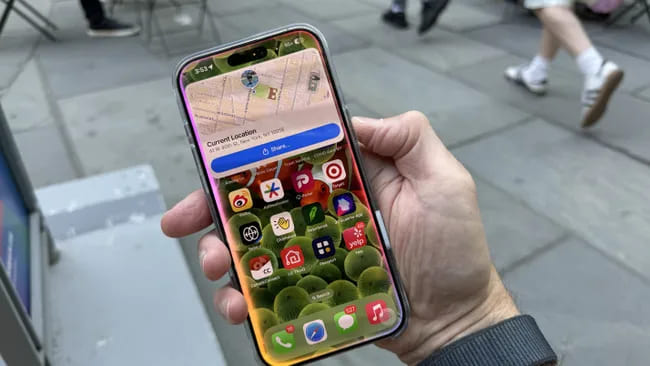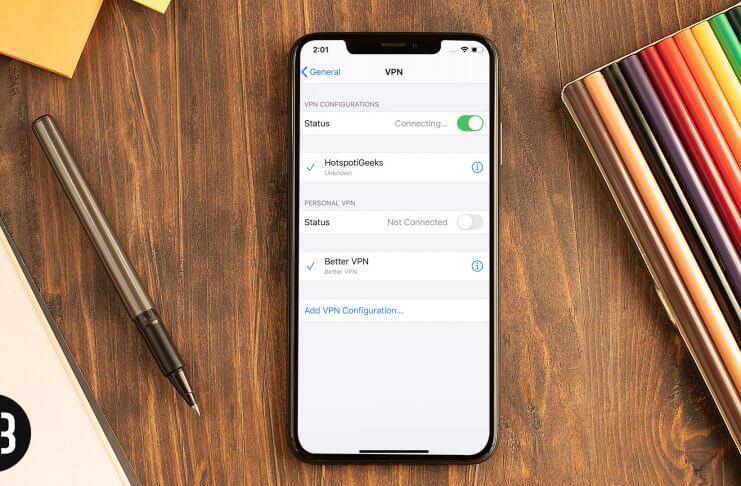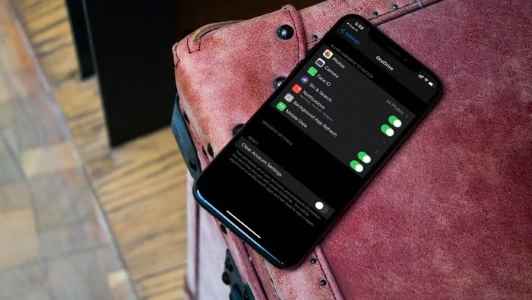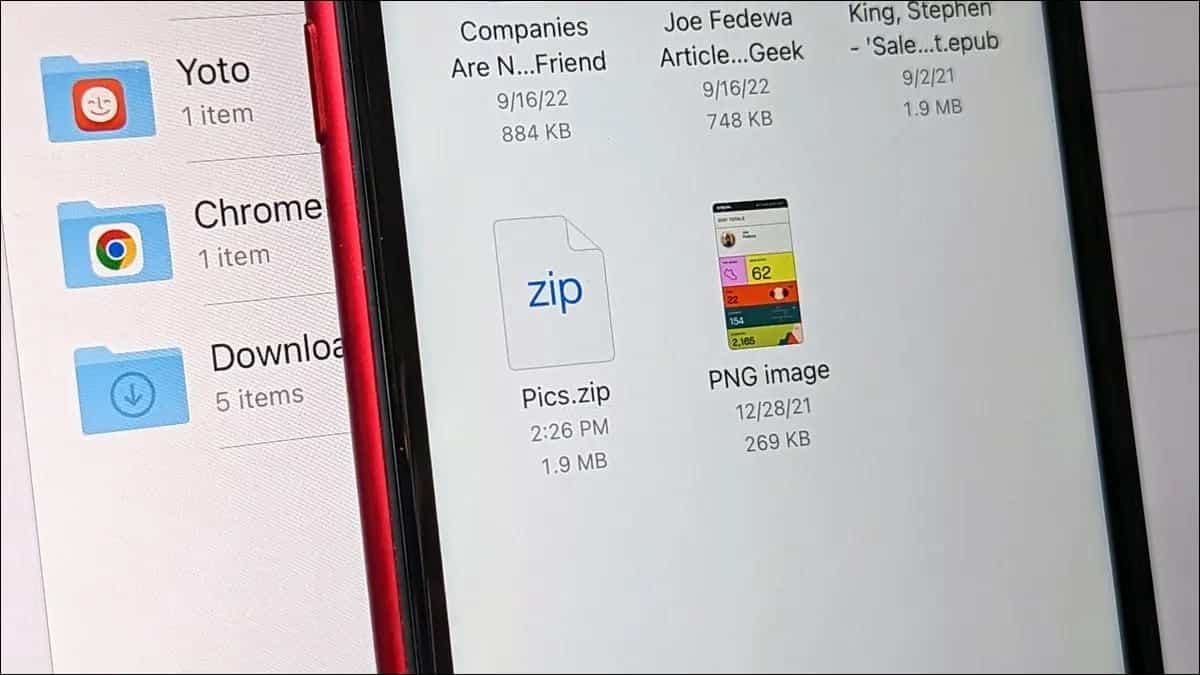iCloud Fotoğraflarını kullanmak yönetmek için harika bir yoldur iPhone'da değerli yerel depolama alanı. Tüm orijinal fotoğraflarınızı iCloud'da saklayabilir ve bunun yerine düşük çözünürlüklü küçük resimleri görüntüleyebilirsiniz. Ayrıca, bir görseli açtığınızda, o görselin yüksek kaliteli bir kopyasını indirecektir. Tüm bunlar, iPhone'un fotoğraf yükleyemediği birkaç garip zaman dışında sorunsuz çalışır ve iPhone buluttan fotoğraf yükleyemediğinde endişelenmek kolaydır, endişelenmenize gerek yoktur. Bu kılavuz, iPhone'daki fotoğraf yükleme hatasını düzeltecek bazı sorun giderme ipuçları içerir. Öyleyse, içine dalalım.
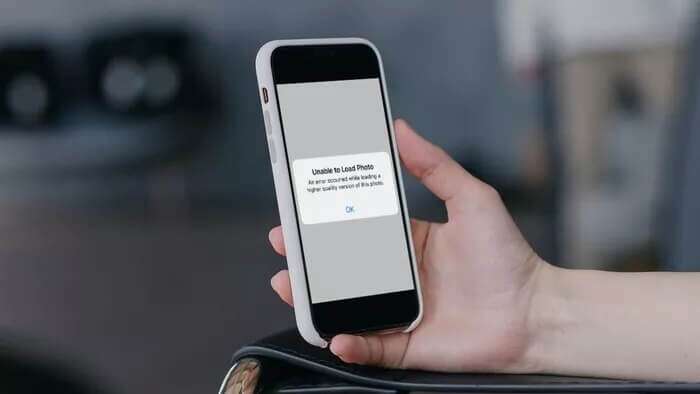
1. IPHONE'u yeniden başlatın
İCloud'dan fotoğraf yükleme işlemini engelleyen küçük bir aksaklık veya arka plan işlemi varsa, iPhone'unuzu yeniden başlatmak bununla ilgilenmelidir. Bu nedenle, önce denemelisiniz.
2. İnternet bağlantısını kontrol edin
Bağlandığınız internet yavaş veya kararsızsa, iPhone'unuz iCloud'dan fotoğraf indiremeyebilir. Kontrol etmek için deneyebilirsiniz iPhone'unuzda hızlı bir hız testi yapın Veya mümkünse farklı bir internet bağlantısına geçin.
3. Depolama alanını boşaltın
Depolama alanı eksikliği, iPhone'un buluttan fotoğraf yükleyememesinin başka bir nedenidir. Cihazınızın depolama alanını kontrol etmek için Ayarlar Ve git Yıl. Ardından IPhone depolama alanı.
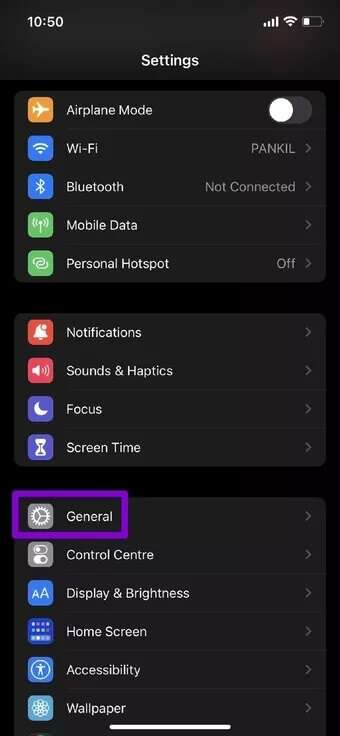
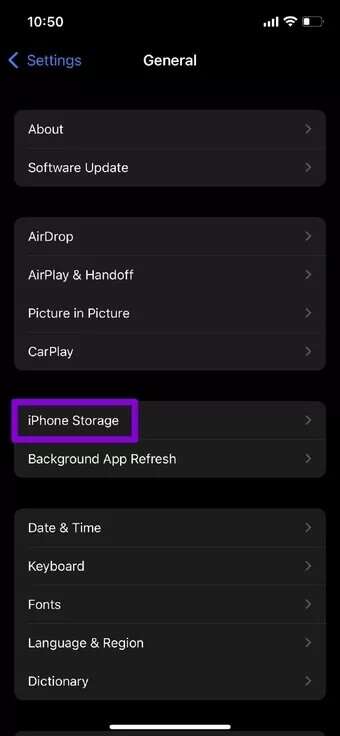
iPhone'unuzda depolama alanını boşaltmak için kullanmadığınız bazı dosyaları silebilir veya bazı uygulamaları devre dışı bırakabilirsiniz.
4. Veri sunumunu devre dışı bırakma
iPhone'unuzda Veri Tasarrufu'nu etkinleştirmek, uygulamanın yeni verileri almak için İnternet'i kullanma becerisini engelleyebilir. etkinleştirirseniz Az veri modu “Görüntü yüklenemiyor” hatasıyla karşılaşabilirsiniz. İşte nasıl devre dışı bırakılacağı.
Wi-Fi'de Düşük Veri Modunu Devre Dışı Bırak
Adım 1: Bir uygulama açın Ayarlar Ve seçin Wi-Fi.
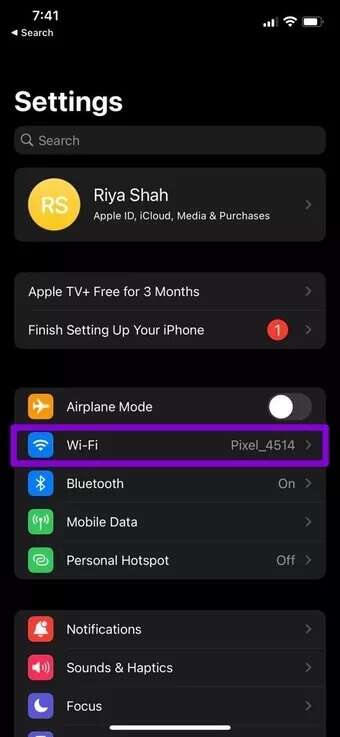
Adım 2: Simgeye tıklayın Bilgi Wi-Fi ağınızın yanında ve yanındaki anahtarı kapatın. Az veri modu.
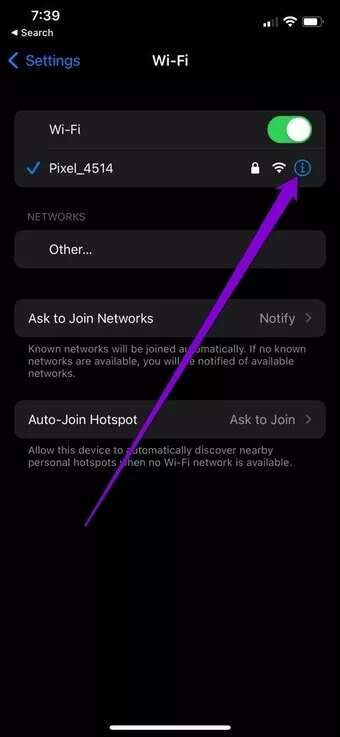
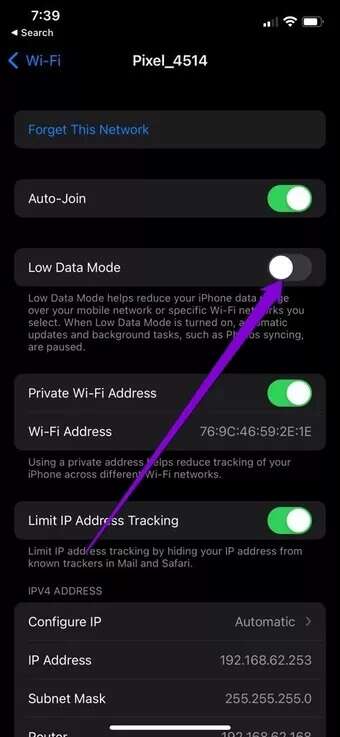
Mobil Cihazda Düşük Veri Modunu Devre Dışı Bırak
Adım 1: Bir uygulama açın Ayarlar Ve git Mobil veri.
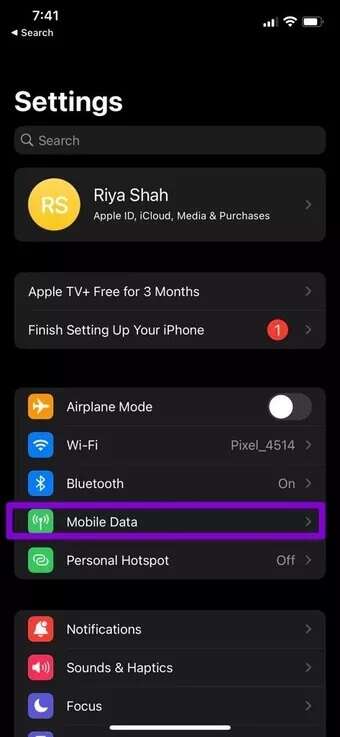
Adım 2: basın Mobil veri seçenekleri Ve kapat Az veri modu.
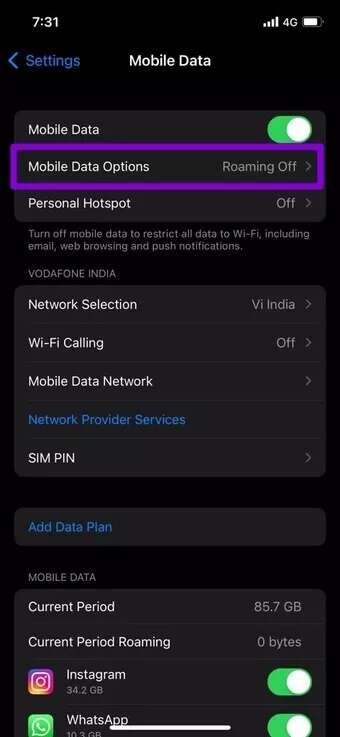
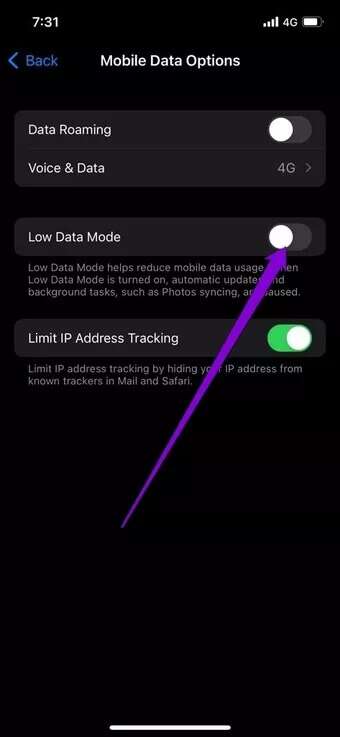
5. Güç tasarrufunu devre dışı bırakın
Aynı şekilde, pil tasarrufu da uygulamanın tam kapasitede çalışmasını sınırlayabilir. Bu nedenle, yardımcı olup olmadığını görmek için iPhone'da Düşük Güç Modunu devre dışı bırakmayı deneyebilirsiniz. git Pil ayarları Karşı iPhone Ve kapat Düşük güç modu Buradan.
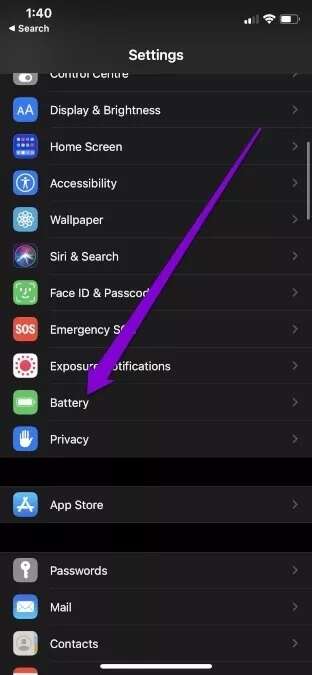
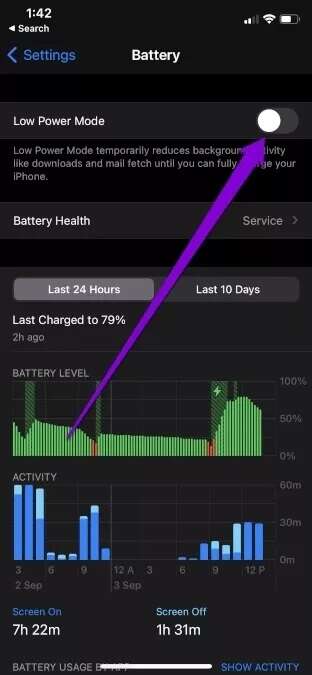
6. Oturumu kapatın ve oturum açın
Sorun devam ederse iCloud hesabınızdan çıkış yapıp tekrar giriş yapmayı deneyebilirsiniz. Birçok kullanıcı bu şekilde hatayı atlamayı başardı. Ayrıca deneyebilirsiniz.
iPhone'da iCloud'dan çıkmak için bir uygulama açın Ayarlar Ve basın Adınız yukarıda. Aşağı kaydırın ve bir seçeneğe dokunun çıkış Yap.
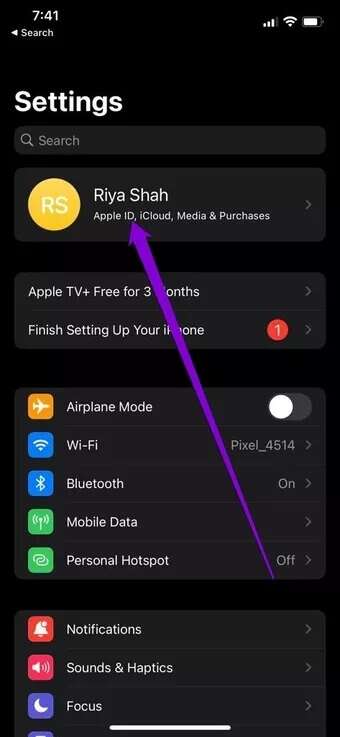
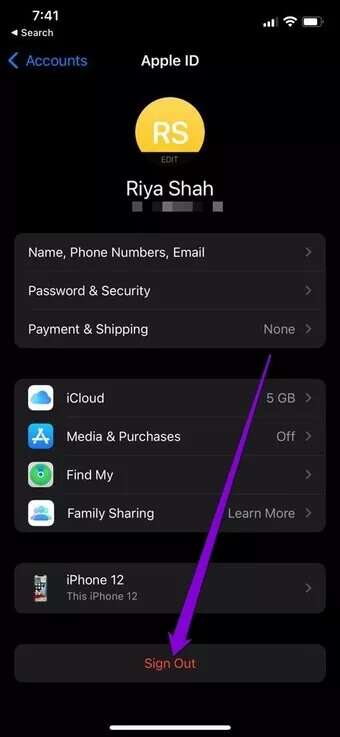
iCloud ID'nizde tekrar oturum açın ve fotoğrafların düzgün yüklenip yüklenmediğine bakın.
7. Fotoğrafları silin ve kurtarın
Yalnızca belirli fotoğrafları indirirken hatayla karşılaşırsanız, çalışıp çalışmadığını kontrol etmek için bu fotoğrafları silebilir ve geri yükleyebilirsiniz.
Bir resme uzun basın ve bir seçenek belirleyin silme kütüphaneden.
Kaldırıldıktan sonra bölüme gidin "Yakın zamanda Silindi" Bir uygulamada Resimler görüntüyü geri yüklemek için
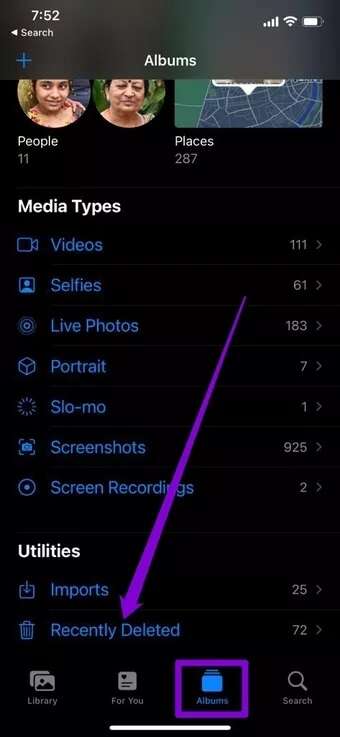
8. En uygun depolamayı devre dışı bırakın
Depolama optimizasyonu, kullanıcıların depolama alanlarının dolmasından endişe etmeden fotoğraf ve video çekmelerine olanak tanıyan iPhone'daki bir özelliktir. Bunu, fotoğraflarınızı ve videolarınızı yerel olarak kaydetmek yerine doğrudan iCloud'unuza yükleyerek yapar. Ancak iPhone'unuz sık sık fotoğraf yükleyemiyorsa, aşağıdaki adımları izleyerek Depolamayı Optimize Et seçeneğini devre dışı bırakmayı düşünebilirsiniz.
Adım 1: aç Ayarlar Karşı iPhone Ve git Resimler.
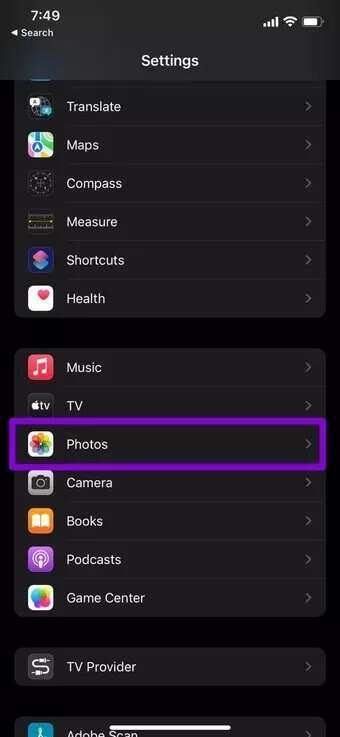
Adım 2: Aşağı kaydırın ve bir seçeneğin işaretini kaldırın "iPhone Depolamasını Optimize Edin" Ve seçin "Orijinalleri indirin ve saklayın".
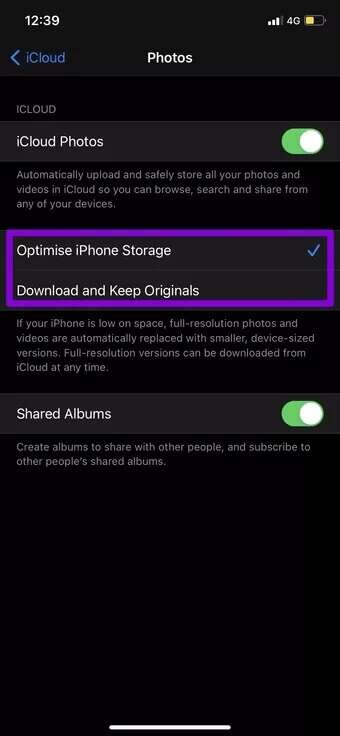
9. IPHONE YAZILIM GÜNCELLEMESİ
Yazılım güncellemeleri genellikle bazı önemli hata düzeltmeleriyle birlikte en yeni ve en iyi özellikleri getirir. Öyleyse iPhone'unuzu güncelleyin Düzenli olarak bu tür sorunlardan uzak durmanıza yardımcı olacaktır.
iPhone'unuzdaki güncellemeleri kontrol etmek için Ayarlar Ve git Yıl. Ardından Yazılım güncellemesi.
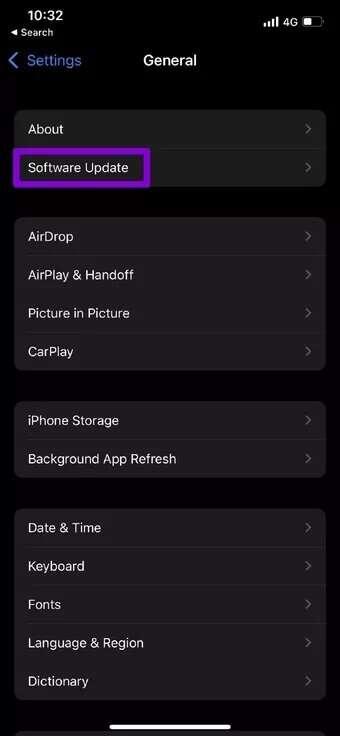
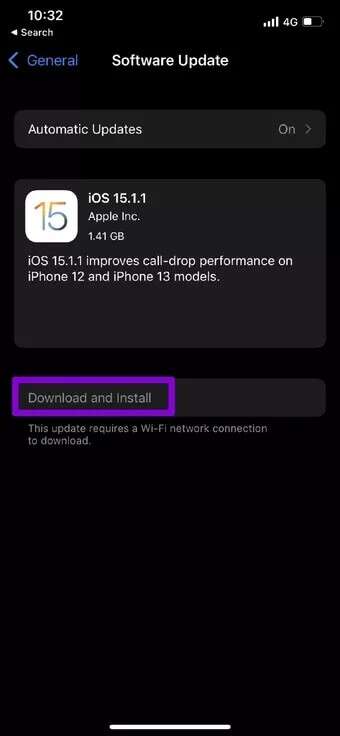
Bekleyen güncellemeleri buradan indirip yükleyin ve resmi yükleyememe sorununun şimdi çözülüp çözülmediğine bakın.
Rahatlayın, fotoğraflarınız güvende
Hata, çoğu durumda yalnızca birkaç görüntüyle sınırlı olacaktır. Yukarıdaki çözümleri bir kez uyguladığınızda, iPhone fotoğraf yükleme hatasını kolayca düzeltebilmelisiniz.